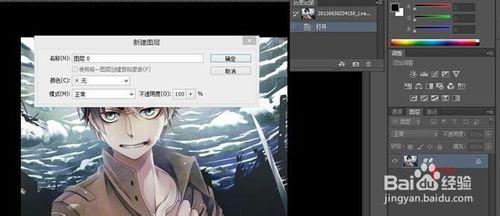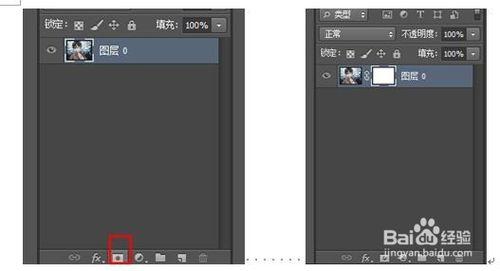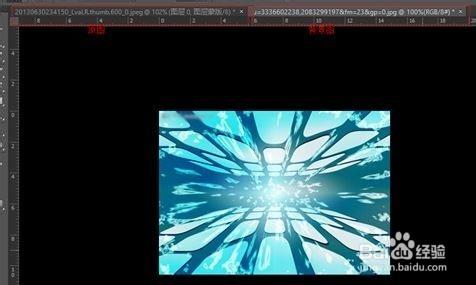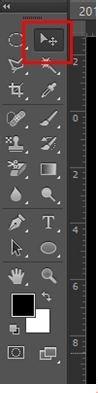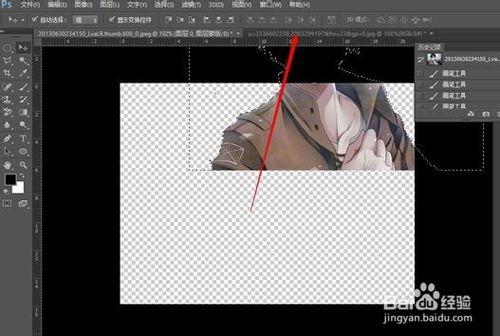有些複雜的背景不能直接用魔術棒選取然後轉換,這時候就需要進行摳圖等操作,使得任何複雜的背景都可以被替換。。
但是使用鋼筆工具是摳圖裡邊最最麻煩和費力的工作了,所以這邊就提到了合理運用畫筆和圖層蒙版來進行快速摳圖。
工具/原料
功能良好的電腦
Photoshop(建議版本CS6)
兩張圖片:原圖,所需背景圖(兩張圖最好差不多大小)
方法/步驟
開啟PS軟體,“檔案”處開啟原圖。
雙擊背景層,跳出的對話方塊,選擇“確定”按鈕
新增蒙版:單擊圖層欄下方“新增向量蒙版”按鈕
將前景色設定為黑色,背景色為白色
選擇“畫筆工具”並調整畫筆大小(粗糙點的地方畫筆可以大些,細緻的地方畫筆可以小些)
先用大畫筆大致勾勒出人物的輪廓,注意多留出空隙。
再用小畫筆仔細的摳出人物邊緣。
摳圖的時候一些技巧:1.轉動滑鼠滾輪可以放大圖層,便於細摳。
2.按住空格鍵,畫筆工具轉化為用於拖拽影象的移動手掌。所開空格鍵又能轉化成畫筆工具。
按住Ctrl鍵,單擊蒙版
出現螞蟻線
開啟選單欄(選擇)---(反向)
開啟準備的背景圖。
切換到原圖,將工具選為“移動工具”
將人物託移至背景圖
技術要點:在背景圖名稱上稍停頓一會兒,會出現背景圖介面,然後將滑鼠移至背景圖內,出現白框框,然後鬆手
然後人物背景就換好了,你可以根據圖片四周的變換點調整人物大小。(調整可能導致圖片模糊,因此原圖與背景圖最好差不多大小)
注意:調整過後別忘了打勾確定應用變換。
注意事項
原圖與背景圖最好大小相近
儲存時,若為photoshop形式,將儲存整個ps工程;若單純想儲存為圖片,可選擇JPEG形式
如果要將成品的圖層合併成為一個的話,就可以一直按住”Ctrl“鍵,單擊所有圖層,再輸入”E“即可。